Как да отворите множество видеоклипове картина в картина във Firefox
Mozilla Firefox вече ви позволява да отваряте множество видеоклипове "Картина в картина". По-рано можеше да имате само един плаващ видео поток, но това се промени. Вече можете да го изпробвате и да видите как работи.
Реклама
Картина в картината или просто PiP е популярна функция на съвременните браузъри. Пионер от приложението Opera, то вече е достъпно в повечето браузъри Chromium. PiP е сравнително нова опция за Firefox.
С Picture-in-Picture видеоклип, хостван на поддържан уеб сайт (напр. YouTube), ще се появи в собствен прозорец. Възможно е да го преоразмерите и да промените позицията му. покрих PiP във Firefox още през 2019г.
За да отворите нов прозорец PiP, можете да направите следното. Отворете уеб страница с вградено видео. Например, можете да посетите YouTube и пуснете видео, което харесвате. Кликнете с десния бутон два пъти в полето за видео плейър и изберете Картина в картина от контекстното меню. Това ще отвори отделен прозорец за видео.
Това обаче беше ограничено до един единствен прозорец PiP. Можеше да го преоразмериш или преместиш, но беше невъзможно да отвориш още един такъв прозорец PiP с друг прозорец.
Firefox Всяка нощ версия 86a променя това. Ето как можете да отворите множество видеоклипове картина в картина.
Отворете множество видеоклипове картина в картина във Firefox
- Отворете уеб страница с видео в раздела на Firefox. Всяко видео в YouTube е подходящо.
- Щракнете с десния бутон два пъти върху видеоплейъра.
- Изберете Картина в картина от контекстното меню.
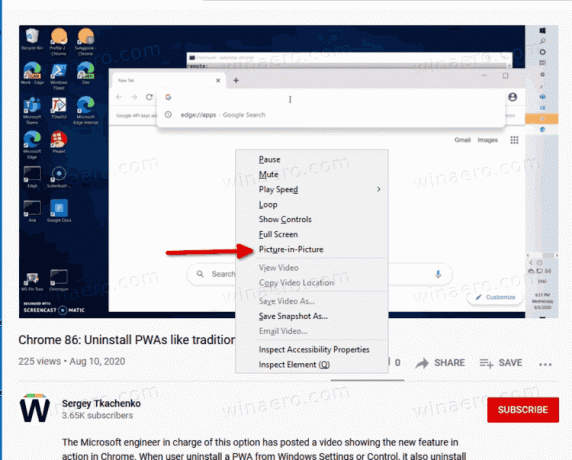
- Сега трябва да видите видеоклип, който се възпроизвежда в собствен изскачащ прозорец.

- Отворете друга страница с друг видеоклип в нов раздел, напр. друго видео в YouTube. Повторете това за още видеоклипове, ако е необходимо.
- Щракнете с десния бутон два пъти върху видеоклипа (ите) в раздела (ите), който сте отворили, и по същия начин щракнете върху Картина в картина за да отворите още едно поле за отваряне.
- Новият PiP ще се появи над първия, но можете да го преместите, за да видите и двете.
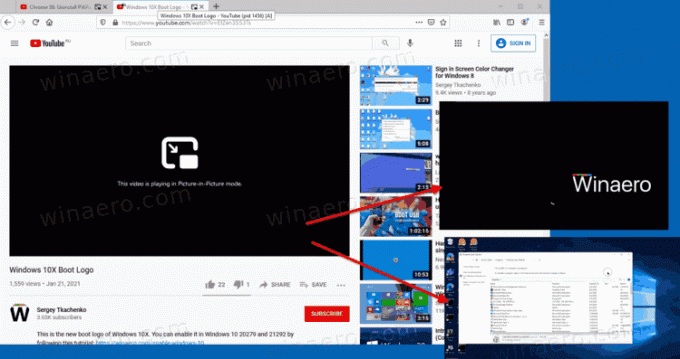
Ти си готов!
Сегашното изпълнение работи надеждно тук. Той не срива браузъра, а също така позволява бързо поставяне на пауза на видео потока. Използвам много подобна функция в Chrome и съм щастлив, че вече е налична във Firefox.
Чрез Geekermag.

